Владимир Верстак - 3ds Max 2008. Секреты мастерства
- Название:3ds Max 2008. Секреты мастерства
- Автор:
- Жанр:
- Издательство:Издательство «Питер»046ebc0b-b024-102a-94d5-07de47c81719
- Год:2008
- Город:Санкт-Петербург
- ISBN:978-5-388-00082-8
- Рейтинг:
- Избранное:Добавить в избранное
-
Отзывы:
-
Ваша оценка:
Владимир Верстак - 3ds Max 2008. Секреты мастерства краткое содержание
Узнайте секреты профессиональной работы в 3ds Max 2008 от настоящего мастера своего дела! Автор – профессионал трехмерного дизайна. Его оригинальный подход к созданию объектов и сцен, к моделированию и визуализации будет полезен и специалисту, и начинающему пользователю. Вы узнаете обо всех возможностях новейшей версии лучшего 3D-пакета, в том числе и скрытых от непосвященных. Особое внимание уделено моделированию: вы начнете с простейших объектов и завершите созданием трехмерного автомобиля.
3ds Max 2008. Секреты мастерства - читать онлайн бесплатно ознакомительный отрывок
Интервал:
Закладка:
■ Film Grain (Зернистость) – имитирует естественную зернистость фото– или кинопленки.
■ Motion Blur (Размытие движения) – применяется для размытия движущихся объектов сцены, позволяя повысить реалистичность анимации за счет имитации эффекта размытия реальных съемочных камер.
■ Hair and Fur (Волосы и мех) – предназначен для визуализации волос. При помощи данного эффекта обеспечивается контроль над параметрами визуализации, размытием движения, тенями и взаимодействием с другими объектами. Основные параметры модуля для создания волос Hair and Fur сосредоточены в свитках настроек модификатора Hair and Fur (Волосы и мех).
Модуль Video Post (Видеомонтаж)
Программный модуль Video Post (Видеомонтаж) предназначен для обработки визуализированных изображений с целью получения таких эффектов, как блики или свечение, создания межкадровых переходов, добавления внешних изображений и многого другого.
Для доступа к модулю Video Post (Видеомонтаж) выполните команду Rendering ► Video Post (Визуализация ► Видеомонтаж). В результате откроется окно (рис. 5.20).
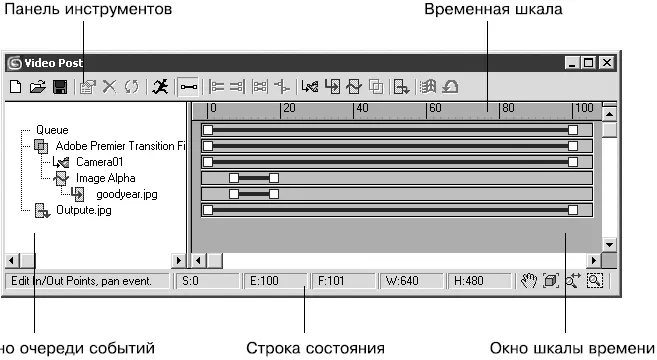
Рис. 5.20.Окно Video Post (Видеомонтаж)
В левой части окна Video Post (Видеомонтаж) размещается список элементов очереди событий видеомонтажа (VP Queue (Очередь видеомонтажа)), в правой части – окно шкалы времени (VP Timeline (Временная шкала видеомонтажа)), а сверху и снизу – панель инструментов и строка состояния.
Панель инструментов Video Post (Видеомонтаж)
Панель инструментов Video Post (Видеомонтаж) содержит:

New Sequence (Создать цепочку) – создает новую цепочку событий и ставит ее в новую очередь;

Open Sequence (Открыть цепочку) – загружает сохраненную ранее цепочку видеомонтажа;

Save Sequence (Сохранить цепочку) – сохраняет цепочку видеомонтажа на диске;

Edit Current Event (Редактировать текущее событие) – открывает окно, в котором можно отредактировать текущее событие;

Delete Current Event (Удалить текущее событие) – удаляет текущее событие;

Swap Events (Переставить события) – меняет местами положение двух выделенных событий очереди;

Execute Sequence (Выполнить цепочку) – запускает процесс визуализации изображения, заданного цепочкой событий видеомонтажа;

Edit Range Bar (Редактировать диапазон действия) – позволяет редактировать диапазон времени действия события;

Align Selected Left (Выровнять выделенные диапазоны влево) – выравнивает влево диапазоны действия выделенных событий;

Align Selected Right (Выровнять выделенные диапазоны вправо) – выравнивает вправо диапазоны действия выделенных событий;

Make Selected Same Size (Уравнять выделенные диапазоны) – делает диапазон действия выделенных событий одинаковой продолжительности;

Abut Selected (Состыковать выделенные диапазоны) – выравнивает конец одного выделенного события относительно начала другого;

Add Scene Event (Добавить событие-сцену) – добавляет изображение окна проекции в очередь видеомонтажа;

Add Image Input Event (Добавить событие ввода изображения) – позволяет добавлять в качестве событий внешние изображения;

Add Image Filter Event (Добавить событие фильтрации изображения) – добавляет фильтры для обработки изображения;

Add Image Layer Event (Добавить событие композиции изображений) – позволяет объединять несколько событий очереди, расположенных друг за другом;

Add Image Output Event (Добавить событие вывода изображения) – позволяет направить визуализированное изображение в файл или на внешнее устройство;

Add External Event (Добавить внешнее событие) – добавляет в сцену событие, вызывающее для обработки изображения внешнюю программу;

Add Loop Event (Добавить событие-цикл) – позволяет настраивать циклическое повторение другого события очереди.
Очередь видеомонтажа
Окно очереди видеомонтажа, расположенное в левой части окна Video Post (Видеомонтаж), представляет собой список событий, выполняемых последовательно сверху вниз. Если в списке присутствуют события, являющиеся дочерними по отношению к другим событиям сцены, то сначала выполняются они. На рис. 5.21 показан список событий очереди, в котором события будут выполняться в следующем порядке.
1. Визуализируется вид из камеры (событие-сцена Camera01).
2. Добавится внешний файл goodyear.jpg (событие ввода изображения).
3. К изображению файла goodyear.jpg будет применен фильтр Lens Effects Glow (Эффекты линзы, сияние) (событие фильтрации изображения).
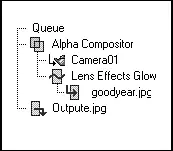
Рис. 5.21.События очереди видеомонтажа
4. Визуализация вида из камеры, а также внешний файл goodyear.jpg объединяются в одно изображение с использованием текстурной маски, указанной в событии Alpha Compositor (Альфа-объединитель) (событие композиции изображений).
5. Полученное изображение будет записано в файл с названием Outpute.jpg (Событие вывода изображения).
Таким образом, положение события в списке важно с точки зрения конечного результата. Событие можно удалить или переместить на новое место в очереди, щелкнув на его имени и перетащив в нужное место списка. Формирование последовательного списка событий происходит тогда, когда при добавлении событий в списке ничего не выделено. Чтобы добавить дочернее событие, необходимо выделить событие списка, которое должно стать родительским, и только после этого добавлять новое событие. События композиции изображений и события-циклы всегда добавляются как родительские события, а внешние события – как дочерние.
События и фильтры видеомонтажа
Модуль Video Post (Видеомонтаж) позволяет оперировать следующими типами событий.
■ Scene Event (Событие-сцена) – позволяет выбрать окно проекции, которое будет использовано для визуализации в очереди видеомонтажа. Для события-сцены можно настроить следующие параметры:
Читать дальшеИнтервал:
Закладка:










